フィルター・ソート機能について
マイタスク、フロー、およびフローテンプレート画面でフィルタを設定する方法、またはフロー、メンバー、フローテンプレートをソートする方法についてを説明しています。
2025年12月05日更新
| この機能を利用可能なユーザー権限 | ||||||
| オーナー | 標準管理者 | テンプレート管理者 | フロー管理者 | タスク管理者 | ゲスト | 一般 |
| ○ | ○ | ○ | ○ | ○ | ○ | × |
フィルター機能とは
フィルター機能とは、特定の条件に該当するデータを絞り込んで表示する機能です。
例えば、特定のフロータイプ(例:入社, オンボーディング, 退職)のみや、自分の担当のみを絞り込んで表示することができます。
フィルター機能は、「マイタスク」「フロー」と「フローテンプレート」の各種画面で利用できます。
「フロータイプ」のフィルター条件は、OR条件で複数設定することができます。
例:フィルターで「入社」「オンボーディング」で絞り込んだ場合、いずれかに該当するフローが表示されます。
フィルターの設定方法
左上メニューから「マイタスク」「フロー」「フローテンプレート」のいずれかをクリックします。それぞれの一覧画面が表示されますので、右上の赤枠箇所からフィルターを設定してください。
マイタスクの場合
マイタスクの画面で「担当者」、「タスクステータス」、「フロー」、「期日」でフィルターできます。フィルターをタブでも保存できます。
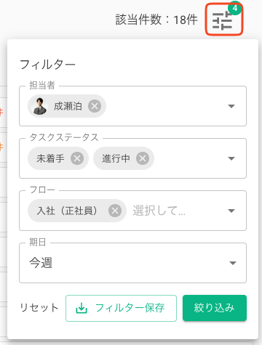
フロー一覧の場合
フローの画面で「フロータイプ」、「トリガー名」とトリガー日付の期間でもフィルターできます。
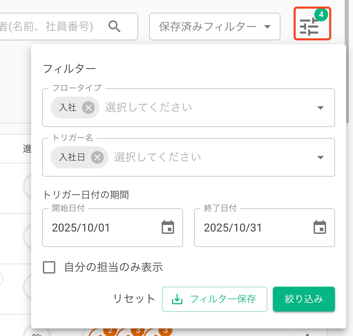
フロー一覧のフィルター保存
フィルターを保存するには、フィルターポップアップ内の「フィルター保存」ボタンをクリックします。
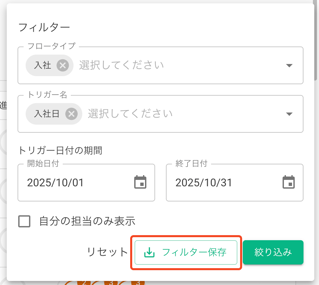
次のポップアップで、フィルター名を入力し、「保存」ボタンをクリックします。
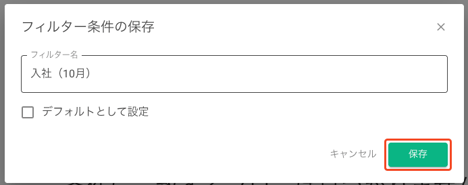
注意点
-
条件の保存は、ワークスペースとユーザーごと
- 保存上限は10件
- フィルター名は20文字以内
フィルターをデフォルトの表示として設定したい場合
オプションで「デフォルトとして設定」を選択すると、フィルターをフロー一覧画面のデフォルトのフィルターとして設定できます。
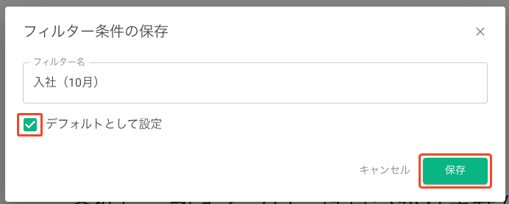
デフォルトのフィルターは、フィルター名の横に「デフォルト」と表示されます。

デフォルトをオフにするには、フィルター名の横にある鉛筆アイコンをクリックします。
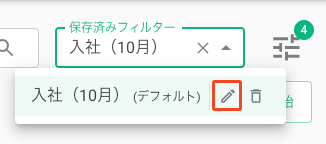
「デフォルトとして設定」のチェックを外し、「保存」をクリックします。
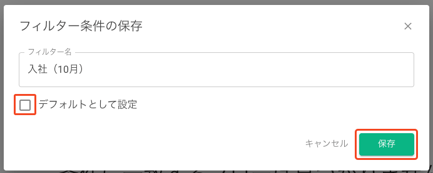
フィルターを適用する
保存したフィルターにアクセスして適用するには、「保存済みフィルター」をクリックし、対象のフィルター名をクリックします。
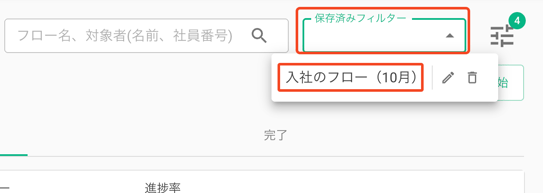
フィルターを編集する
以前に保存したフィルターを編集するには、フィルター名の横にある鉛筆アイコンをクリックします。
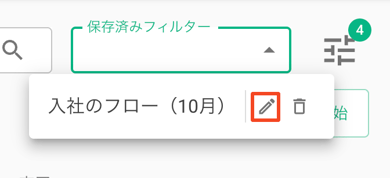
フィルターを削除する
フィルターを削除するには、フィルター名の横にあるゴミ箱アイコンをクリックします。次のポップアップで内容を確認し、「削除」ボタンをクリックしてフィルターを削除します。
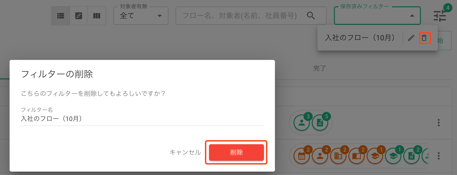
メンバーのフィルター方法
「メンバー」の画面で右上の赤枠箇所からフィルターを設定できます。対象のフィルターを選択したら、「絞り込み」ボタンをクリックしてフィルターが適用されます。

ソート機能とは
ソート機能とは、フロー、メンバー、またはフローテンプレートを項目ごとに昇順または降順でソートできるする機能です。
フローのソート方法
項目別にフローを並べ替えるには、項目名をクリックすると下向きの矢印アイコンが表示され、自動的に対象の項目でフローが降順に並べ替えられます。項目タイトルをもう一度クリックすると、上向き矢印アイコンで示される昇順で項目別にフローがソートされます。
例:進捗率の降順でソートされたフロー

例:メンバー名の昇順でソートされたフロー

トリガーのソート方法について
トリガーの項目をクリックすると、トリガー名選択のポップアップが表示されます。

「トリガー名」をクリックし、対象のトリガー名をクリックします。

ポップアップで「新しい順」または「古い順」をクリックすると、フローはこの設定でソートされます。


メンバーのソート方法
項目別にメンバーを並べ替えるには、項目名をクリックすると下向きの矢印アイコンが表示され、自動的に対象の項目でメンバーが降順の項目タイプに並べ替えられます。項目タイトルをもう一度クリックすると、上向き矢印アイコンで示される昇順の項目タイプで項目別にメンバーがソートされます。
例:入社日の降順でソートされたメンバー

例:権限名の昇順でソートされたメンバー

フローテンプレートのソート方法
フローテンプレートのテンプレート名または更新の項目を替えるには、項目名をクリックすると下向きの矢印アイコンが表示され、自動的に対象の項目でフローテンプレートが降順の項目タイプに並べ替えられます。項目タイトルをもう一度クリックすると、上向き矢印アイコンで示される昇順の項目タイプで項目別にフローテンプレートがソートされます。
例:テンプレート名の降順でソートされたフローテンプレート

例:更新の昇順でソートされたフローテンプレート
